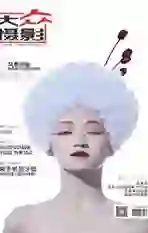抠出头发丝
2016-05-25徐晓刚
徐晓刚
抠图中,最难的就是头发丝了,一丝一丝的头发,如果只靠魔术棒工具,或快速选择工具,是不能一次性抠干净的,本文介绍“调整边缘”工具,能让您轻松抠出头发丝,虽然不能100%抠出,但已经能抠出很大部分了,很具有真实感了。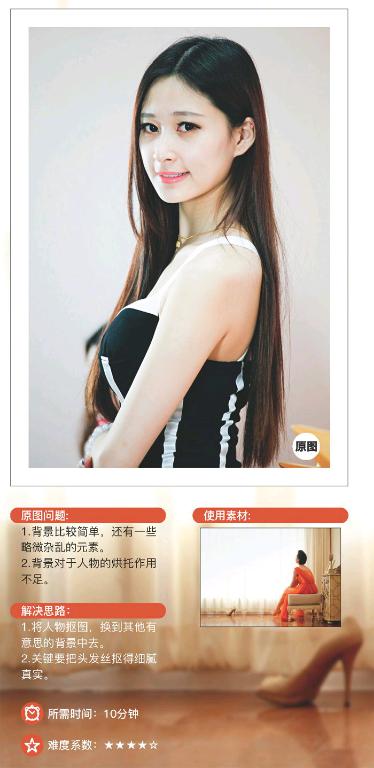
图中模峙形象美丽,长发飘飘,用光柔和、不乱,眼神光突出,很有神采。可是背景非常普通,作为一般的糖水片没问题,可是难成佳作。幸好背景比较单纯,使我们有可能把人物以及头发丝抠图分离出来,换到其他背景中去。还请注意,不是所有的头发丝都能被抠出来,如果头发丝和背景的反差极小,就真没有办法了。
1.打开原图,双击图层解锁,选择魔术棒工具,选择添加到选区,容差32,选择消除锯齿、连续,点选背景部分。经过几次点击,基本选中背景,细小误差部分下步调整。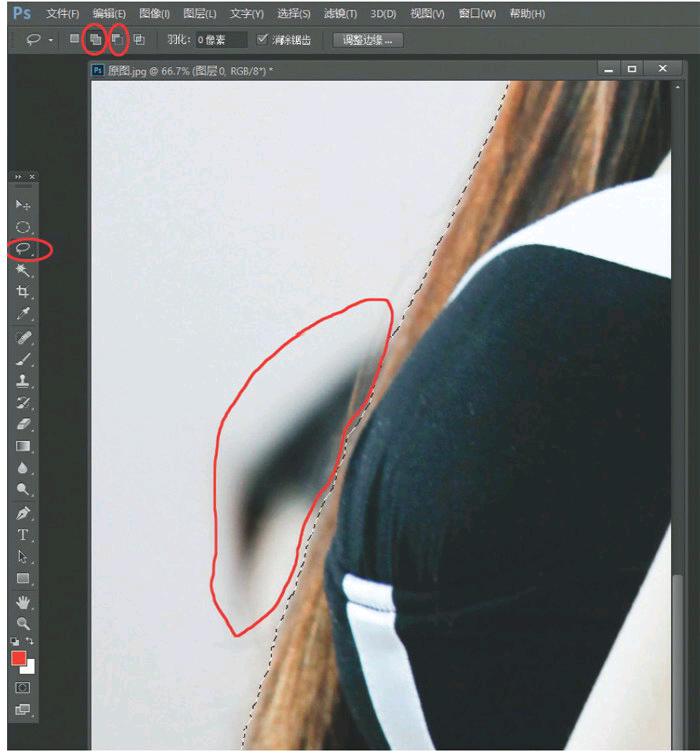
2.放大图像,使用套索工具,配合添加到选区,从选区减去两个按钮,通过圈选精选局部,将漏掉的细部选中,将选多的细部去除,头发的细节暂不考虑,完成选择。
3.点菜单“视图一按屏幕大小缩放图片”,点菜单“选择一反选”,选中人物。再点击“调整边缘”按钮,为选取头发丝做准备。
4.在弹出的对话框中“视图”选择“叠加”,“输出到”选择“新建图层”。这样在之后的操作中比较容易观察到边缘是否选中,也容易单独保存抠好的图。
5.使用“调整半径工具”涂抹凌乱的发丝边缘,这一步可以把发丝抠出,虽不能100%抠出,但也很具有真实感了。其他参数可以不动。
6.点击确定后,抠出的人物以新的图层形式存在,放大观察,发丝明显,并且有局部呈半透明效果,过渡很自然。
7.打开素材图层,将抠好的人物拖入,调整好位置,再把素材图层执行“滤镜-模糊-高斯模糊”,半径为6,与人物的景深效果吻合。
8.用硬度为50%的橡皮擦擦掉抠出人物没有抠好的边缘,使用模糊工具涂抹发丝和暗部叠加的部分,头发丝与亮部结合无痕迹,可不处理。
9.用硬度为50%的橡皮擦擦掉抠出人物没有抠好的边缘,再用套索选取发丝和暗部叠加的部分,羽化50像素,使用曲线工具,微微拉暗,制作完成。